Widget de Zona de E-Marketing
Utilice este widget para mostrar el contenido, las entradas de catálogo o las categorías en una zona de e-Marketing del diseño. En la zona de e-Marketing, puede ejecutar actividades web y especificar contenido predeterminado.
Hay dos razones principales por las que puede elegir el widget de Zona de e-Marketing en lugar de uno de los tres widgets de la lista anterior:
- Tiene una zona de e-Marketing existente configurada en la herramienta Marketing y desea soltarla en el diseño.
- Está creando un diseño para asignarlo a varias páginas, y desea mostrar información diferente en el widget en cada página.
Cuando utilice el widget de Zona de e-Marketing, debe gestionar la zona de e-Marketing y la información que ésta muestra en la herramienta Marketing, en lugar de en la herramienta Commerce Composer.
Dependencia de páginas
Puede utilizar este widget en un diseño para cualquier tipo de página.Ejemplos de contenido de widget
Las siguientes figuras proporcionan ejemplos de los tres tipos de información que el widget de Zona de e-Marketing puede mostrar: contenido, entradas de catálogo y categorías.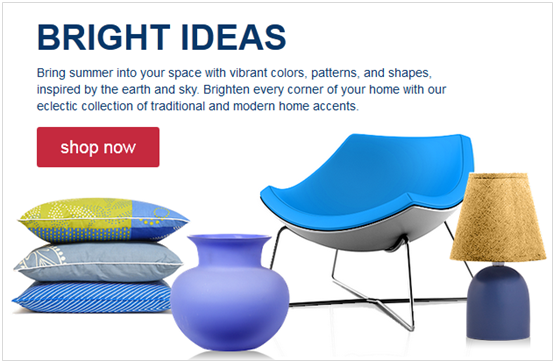
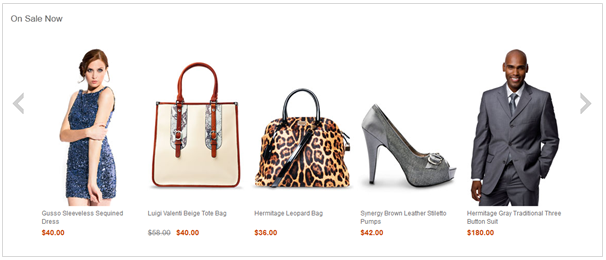
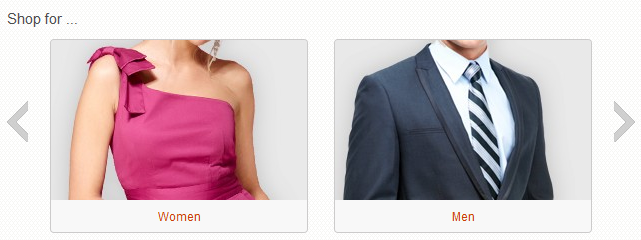
Zonas de e-Marketing comunes frente a las específicas de la página
Cuando configure el widget de Zona de e-Marketing, debe elegir uno de los siguientes tipos de zona de e-Marketing:- Zona de e-Marketing común
- Cada página a la que asigne el diseño utilizará la misma zona de e-Marketing. Las zonas de e-Marketing comunes tienen sentido si tiene una zona de e-Marketing existente y desea soltarla en el diseño. Este tipo de zona de e-Marketing puede utilizarse si el diseño se asigna a una página individual o a varias páginas.
- Zona de e-Marketing específica de página
- Cada página a la que asigne el diseño utilizará una zona de e-Marketing diferente. Las zonas de e-Marketing específicas de la página tienen sentido si el diseño se asigna a varias páginas y desea mostrar información diferente en este widget en cada página. Por ejemplo, si va a asignar este diseño a varias páginas de departamento, y desea mostrar un anuncio diferente en cada página, elija esta opción.
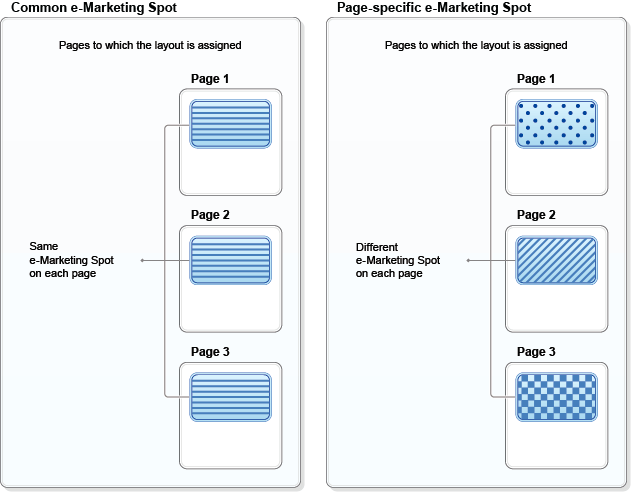
Secuencia de visualización
Si configura el widget para que muestre más de un tipo de datos al mismo tiempo, el widget siempre muestra los datos en esta secuencia:- Contenido
- Categorías
- Entradas de catálogo
Acciones de actividad web soportadas en este widget
Si ejecuta una actividad web en este widget, puede elegir entre numerosas acciones de actividad web que muestran contenido, entradas de catálogo o categorías. Para ver la lista completa de acciones soportadas, consulte Acciones de actividad web soportadas en los widgets de Commerce Composer.La actividad web también puede incluir destinos para la personalización y ramificaciones para crear diferentes vías de acceso.
Propiedades y contenido del widget
Después de añadir este widget a un diseño, puede establecer las propiedades siguientes:| Property | Descripción: |
|---|---|
| Nombre de widget | Escriba un nombre para identificar este widget en este diseño, por ejemplo, Diseño de productos destacados del departamento. Este nombre no se muestra en el escaparate. |
| Orientación del widget | Especifique cómo se organiza el contenido, las categorías o las entradas de catálogo dentro del widget:
|
| Número de contenidos a mostrar en una fila vertical | Si ha elegido la orientación vertical, especifique el número de fragmentos de contenido, categorías o entradas de catálogo que este widget puede mostrar al mismo tiempo. Si el número devuelto al widget es superior, se incluyen controles de desplazamiento en el widget para que los clientes puedan ver más datos. |
| Estilo de visualización de widget | Seleccione un estilo para el fondo y el borde del widget. |
| Mostrar un enlace Suscribirse | Seleccione este recuadro de selección para añadir un enlace y un icono Suscribirse al widget. Los clientes pueden suscribirse a un canal de información de recomendaciones que se muestra en el widget. Cuando las recomendaciones cambian, los clientes reciben actualizaciones en el lector de canales de información. |
| Tipo de zona de e-Marketing | Elija una de las opciones siguientes:
En ambos casos, debe crear y llenar la zona de e-Marketing utilizando la herramienta Marketing. |
| Zona de e-Marketing | Si ha seleccionado una Zona de e-Marketing común, especifique una zona de e-Marketing existente para utilizar en el diseño. Si la zona de e-Marketing no existe, primero debe crearla en la herramienta Marketing. También debe utilizar la herramienta Marketing para crear la actividad web para la zona de e-Marketing, o especificar contenido predeterminado en la zona de e-Marketing, o ambas cosas. |
| Sufijo | Si ha seleccionado una Zona de e-Marketing específica de página, especifique un sufijo a utilizar para el nombre de zona de e-Marketing en cada página, por ejemplo Los más vendidos o AnuncioFila1. Para obtener instrucciones sobre cómo trabajar con zonas de e-Marketing específicas de la página, consulte Crear zonas de e-Marketing específicas de página para el widget de Zona de e-Marketing. |